מנהל התקן גרפי מיושן עלול להפעיל שגיאה זו
- שגיאת BSoD 0x00000154 גורמת למסך שלך להתרוקן בזמן הצגת מסך כחול ב-Windows 11.
- ברוב המקרים, מנהל התקן מיושן או פגום יכול להיות הסיבה מאחורי שגיאות המסך הכחול של מוות.
- הפעלת פותר הבעיות של Windows אמורה לעזור לפתור בעיה זו.
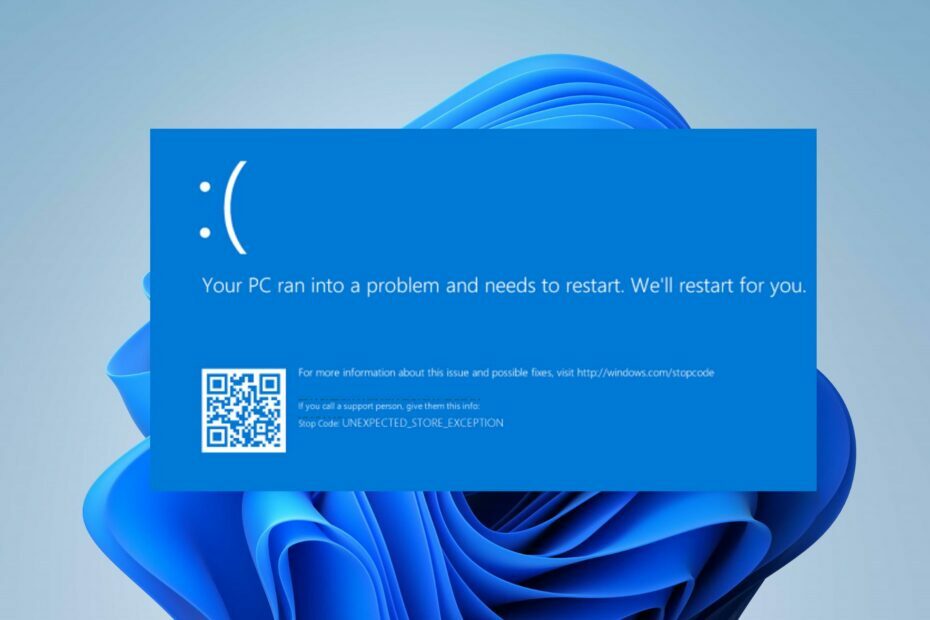
איקסהתקן על ידי לחיצה על הורד את הקובץ
תוכנה זו תשמור על מנהלי ההתקנים שלך ופועלים, ובכך תשמור עליך מפני שגיאות מחשב נפוצות ומכשלי חומרה. בדוק את כל מנהלי ההתקן שלך עכשיו ב-3 שלבים פשוטים:
- הורד את DriverFix (קובץ הורדה מאומת).
- נְקִישָׁה התחל סריקה כדי למצוא את כל הדרייברים הבעייתיים.
- נְקִישָׁה עדכן דרייברים כדי לקבל גרסאות חדשות ולהימנע מתקלות במערכת.
- DriverFix הורד על ידי 0 הקוראים החודש.
שגיאת BSoD 0x00000154 מתרחשת כאשר אתה מנסה להפעיל אפליקציה או משחק במחשב האישי שלך; עם הודעה קופצת UNEXPECTED _STORE_EXCEPTION.
ה מסך כחול של מוות היא שגיאה נפוצה ב-Windows וניתן לתקן אותה בקלות באמצעות התיקונים המתוארים במדריך זה.
- מה גורם לשגיאת BSoD 0x00000154?
- כיצד אוכל לתקן את שגיאת BSOD 0x00000154 ב-Windows 11?
- 1. התקן מחדש/עדכן את הדרייברים שלך
- 2. בצע אבחון זיכרון
- 3. אתחול לתוך המערכת שלך דרך מצב בטוח
- 4. הפעל את סריקות SFC ו-DISM
- 5. אפס את Windows
מה גורם לשגיאת BSoD 0x00000154?
יכולות להיות מספר סיבות לכך ששגיאת המסך השחור של המוות (BSOD) 0x00000154 מתרחשת ב-Windows 11. לפיכך, פירטנו להלן את הסיבות הסבירות.
- דרייבר גרפיקה מיושן - מנהלי התקנים מיושנים או פגומים אחראים לרוב לבעיות BSoD. אתה יכול לבדוק את הדרכים השונות תקן מנהלי התקנים מיושנים ב-Windows 11.
- חומרה פגומה – אחד הגורמים למסך המוות הכחול הוא רכיב חומרה פגום.
- מערכת הפעלה מיושנת - כשלים ב-BSoD יכולים להיגרם מדי פעם בגלל בעיות בליבת Windows. התקנת תיקוני האבטחה העדכניים ביותר מאוד חשוב.
- זיהום בתוכנה זדונית - אם המחשב שלך נגוע בוירוסי מחשב, זה יכול להשפיע על הרישום של המחשב שלך, ולגרום בזאת לשגיאת BSOD 0x00000154.
- התחממות יתר - אם המאווררים של המחשב שלך לא יכולים לשמור את המחשב שלך קריר, או שאתה כן אוברקלוקינג למחשב שלך, שגיאת BSoD 0x00000154 קרובה. אתה יכול לבדוק את המדריך המפורט הזה על כיצד לתקן בעיות במאוורר המעבד שלך אם בכלל.
כעת כשאתה מכיר כמה מהגורמים הפוטנציאליים האחראים למסך הכחול של שגיאות המוות, אתה יכול לחקור את הפתרונות הניתנים במאמר זה.
כיצד אוכל לתקן את שגיאת BSOD 0x00000154 ב-Windows 11?
לפני שתתעסק בפתרון בעיות מתקדם או בשינויי הגדרות עבור שגיאת BSOD 0x00000154, ודא שאתה מיישם את הדברים הבאים:
- הפעל מחדש את המחשב.
- ודא שמנהלי ההתקן של המחשב שלך מעודכנים.
- בדוק את רכיבי המערכת שלך.
לאחר שאישרת את הבדיקות לעיל, ואינך יכול לתקן את הבעיה, תוכל לחקור את הפתרונות הניתנים להלן.
1. התקן מחדש/עדכן את הדרייברים שלך
- לחץ לחיצה ימנית על הַתחָלָה כפתור ובחר מנהל התקן מהרשימה.
- נווט אל מנהל ההתקן שגורם לך לבעיות ולחץ עליו באמצעות לחצן העכבר הימני. מהתפריט, בחר הסר את התקנת המכשיר.

- לאחר מכן, לחץ על הסר את ההתקנה כדי לאשר.

- לאחר הסרת מנהל ההתקן, הפעל מחדש את המחשב ובדוק אם הבעיה נפתרה.
כדי לדעת איזה מנהל התקן גורם לבעיה, בדוק את יומני הקריסה או הסר מנהלי התקנים שנראה כאילו עודכנו לאחרונה. אתה יכול גם לנסות מעדכן את הדרייברים שלך, או הורד אותם באופן ידני מאתר היצרן.
האפשרות המעשית ביותר תהיה להתקין אוטומטית את גרסת מנהל ההתקן החדשה עם תוכנת מנהל התקן מיומנת שתזהה ותעדכן את מנהלי ההתקן של ה-GPU שלך תוך שניות.
⇒ קבל את DriverFix
2. בצע אבחון זיכרון
- לחץ על כפתור החיפוש בשורת המשימות, הקלד Windows Memory Diagnostic ולחץ על האפליקציה מהתוצאות.
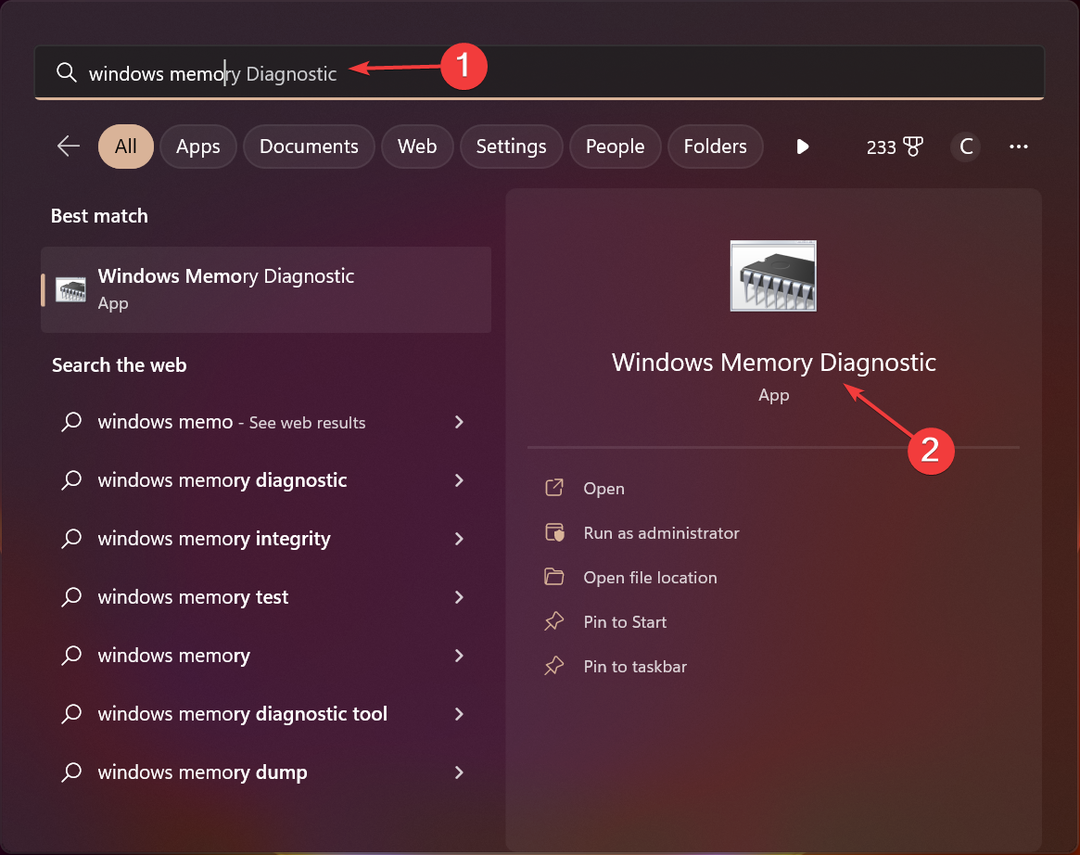
- כעת, בחר באפשרות הראשונה, כדי להפעיל מחדש ולבדוק את הזיכרון.
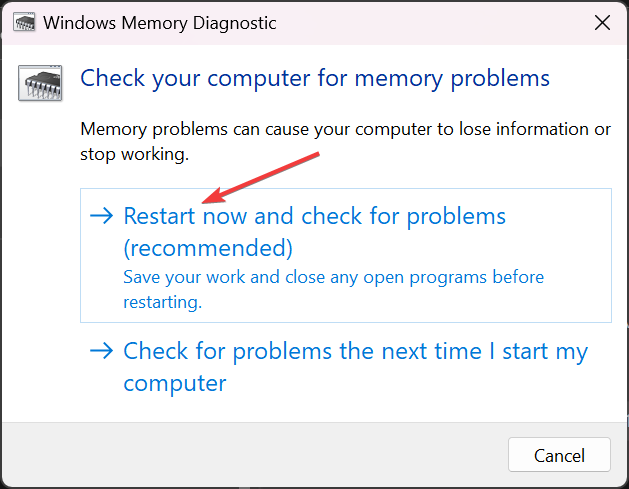
- לאחר ההפעלה מחדש, הכלי יבדוק בעיות עם מודולי הזיכרון שלך.
שגיאת BSoD 0x00000154 עלולה להיגרם על ידי בעיות עם מודולי הזיכרון שלך ופותר בעיות זה יזהה בעיות כאלה.
לאחר הסריקה, תקבל דוח, ואם משהו לא בסדר באחד המודולים, תצטרך להחליף אותו.
- UsbHub3.sys שגיאת מסך כחול: סיבות ואיך לתקן
- מחפש Windows 11 קל משקל? Tiny11 היא התשובה
- NVIDIA GeForce Now שגיאה 0xc0f1103f: 7 דרכים לפתור אותה
- מיזוג כונן C ו-D ב-Windows 11: כיצד לעשות זאת בשלושה שלבים
- כיצד לשחזר הערות דביקות שנמחקו ב-Windows 11
3. אתחול לתוך המערכת שלך דרך מצב בטוח
- לחץ על כּוֹחַ סמל במסך הכניסה, החזק מִשׁמֶרֶת, ולאחר מכן לחץ על איתחול.
- מרשימת האפשרויות, בחר פתרון בעיות.

- לך ל אפשרויות מתקדמות ובחר הגדרות אתחול.
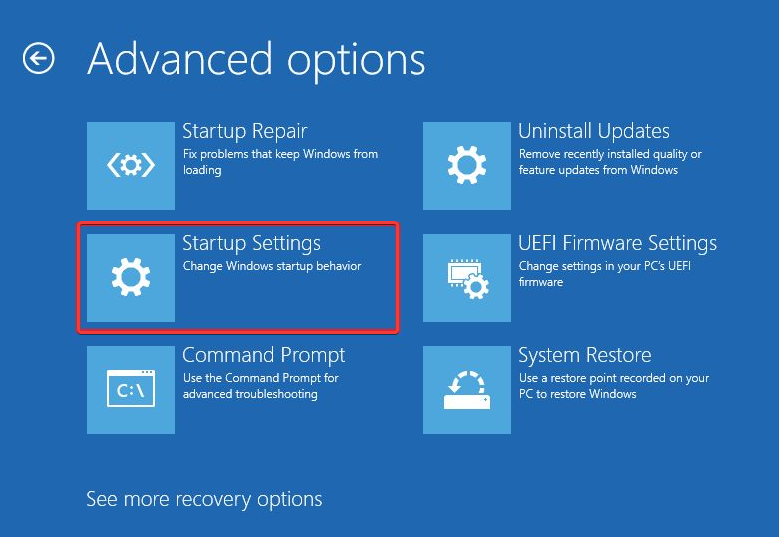
- לאחר מכן, לחץ על איתחול כפתור ולחץ F4 במקלדת כדי להתחיל במצב בטוח עם רשת.

אתה יכול גם לבדוק את המדריך המפורט שלנו לגבי הדרכים האחרות גש למצב בטוח ב-Windows 11.
4. הפעל את סריקות SFC ו-DISM
- ללחוץ חלונות + איקס מקשים ובחר מסוף Windows (אדמין).
- לאחר מכן, הפעל את הפקודה הזו ולחץ להיכנס:
sfc /scannow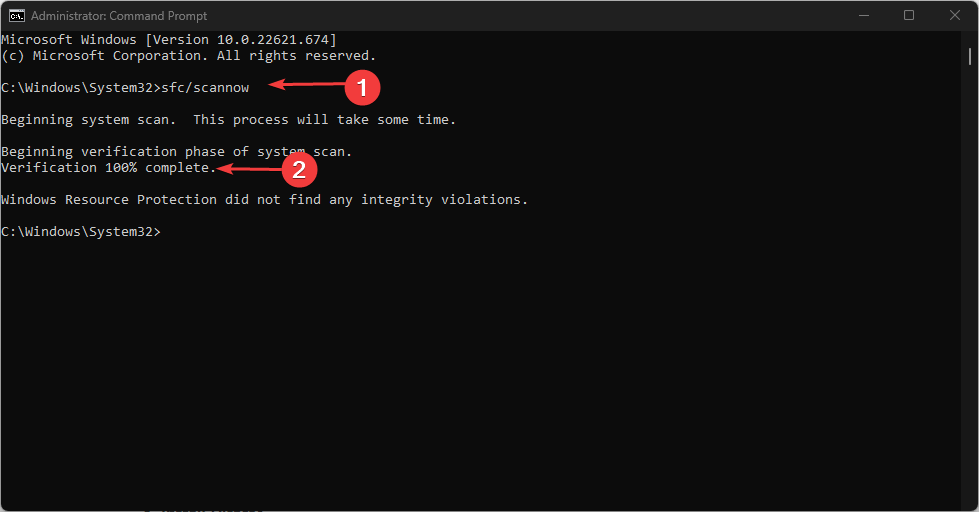
- אם הבעיה נמשכת, הפעל את הפקודה הבאה:
Dism /Online /Cleanup-Image /RestoreHealth
לסריקת DISM ייקח קצת זמן לפעול כמו סריקת SFC שהיא אחד התיקונים הפשוטים ביותר ליישום. עם זאת, לאחר סיום התהליך זה אמור לפתור את הבעיה.
5. אפס את Windows
- הקש על חלונות + אני מפתחות לפתיחה הגדרות.
- עבור אל מערכת ובחר התאוששות.

- לאחר מכן, לחץ על אפס את המחשב לַחְצָן.
- בחר באפשרות האיפוס המועדפת עליך ובחר את סוג ההתקנה מחדש הרצוי.

- אשר את הגדרות ההתקנה מחדש שלך.
- נְקִישָׁה אִתחוּל כדי להתחיל את התהליך.
- עקוב אחר ההוראות שעל המסך כדי לסיים את האיפוס.
אתה יכול גם לבדוק את ההוראות המפורטות שלנו בנושא כיצד לאפס את Windows 11. וזהו איך לתקן את שגיאת BSOD 0x00000154 במחשב Windows 11.
משתמשים יכולים גם לחקור את תיקונים לשגיאת חריגה בלתי צפויה בחנות ב-Windows 11 במדריך המפורט שלנו.
אם יש לך שאלות או הצעות, אנא השתמש בסעיף ההערות למטה.
עדיין יש בעיות? תקן אותם עם הכלי הזה:
ממומן
אם העצות לעיל לא פתרו את הבעיה שלך, המחשב שלך עלול להיתקל בבעיות Windows עמוקות יותר. אנחנו ממליצים הורדת כלי תיקון מחשב זה (מדורג נהדר ב-TrustPilot.com) כדי לטפל בהם בקלות. לאחר ההתקנה, פשוט לחץ על התחל סריקה לחצן ולאחר מכן לחץ על תקן הכל.
![שגיאת מלכודת לא צפויה של ליבה במצב לא צפוי ב- Windows 10 [FIXED]](/f/31ddb9df77d445e94874d95fff7ac0ff.jpg?width=300&height=460)

